win7打开浏览器就卡死如何处理 win7系统打开浏览器卡死解决方法
更新时间:2023-09-06 11:55:11作者:jiang
win7打开浏览器就卡死如何处理,win7系统是一款非常经典的操作系统,然而在使用过程中,有时会遇到打开浏览器卡死的情况,当我们急于上网查找资料或进行其他操作时,这样的问题会给我们带来很多麻烦。所幸针对这个问题,我们可以采取一些解决方法来尽快解决。本文将介绍win7系统打开浏览器卡死的解决方法,帮助大家更好地解决这一烦恼。
具体步骤如下:
1、点电脑桌面左下角的开始菜单,在运行内输入regedit打开注册表。
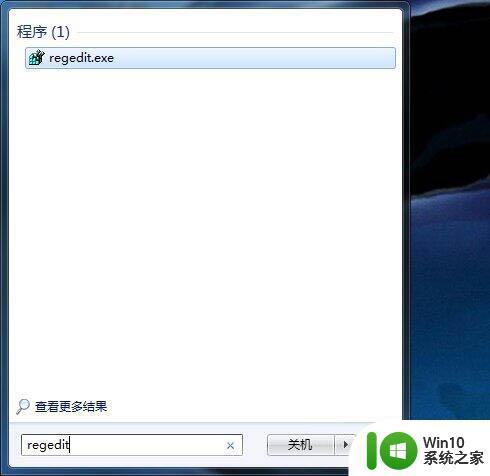
2、依次在注册表内找到HKEY_CURRENT_USER/SOFTWARE/MICROSOFT/WINDO WS/Currentversion/Explorer/FileExts/.lnk。
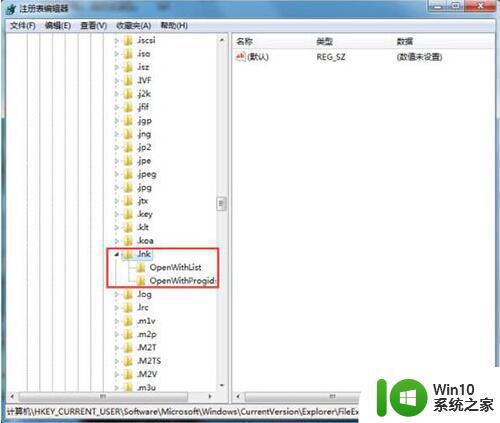
3、在.lnk下面我们能看到两个项openwithlist和openwithprogids,如果还有其他的项都删除,同时把这两个项内的子项删除。
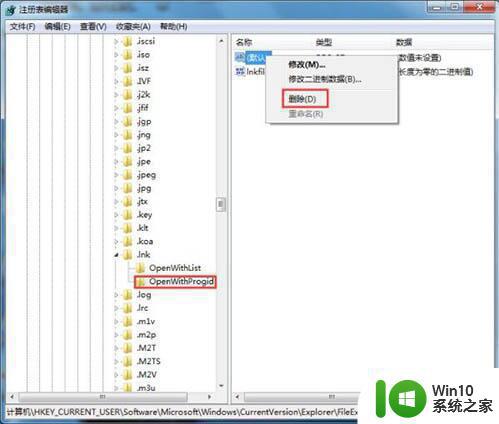
4、删除后退出注册表就可以了,现在你再试一下打开浏览器,电脑就不会死机了。
以上就是如何处理win7打开浏览器就卡死的全部内容,如果您遇到了这种现象,不妨根据小编的方法来解决吧,希望这些方法能够对您有所帮助。
win7打开浏览器就卡死如何处理 win7系统打开浏览器卡死解决方法相关教程
- win7一打开浏览器就死机怎么解决 为什么win7只要打开浏览器就死机
- win7系统ie8浏览器打开页面图片打个x的具体处理方法 win7系统ie8浏览器打开页面图片无法显示的解决方法
- win7ie浏览器打不开怎么办 win7ie浏览器无法打开如何解决
- win7浏览器缓慢怎么办 如何解决win7打开网页卡顿的问题
- win7 32位浏览器无法打开原因 如何解决win7 ie浏览器无法打开的问题
- win7谷歌浏览器打不开网页怎么办 win7谷歌浏览器无法打开网页如何解决
- win7电脑打不开360浏览器主页的解决方法 Win7电脑360浏览器主页无法加载的解决方法
- win7打不开网页的解决方法 win7浏览器打不开网页怎么修复
- w7系统ie打不开的解决方法 win7系统ie浏览器闪退怎么办
- win7系统怎么升级ie浏览器 win7系统ie浏览器打开提示版本低如何升级
- win7进系统的时候卡死怎么解决 win7系统登录卡死如何处理
- win7系统如何开启IE浏览器的保护模式 win7系统IE浏览器保护模式怎么开启
- window7电脑开机stop:c000021a{fata systemerror}蓝屏修复方法 Windows7电脑开机蓝屏stop c000021a错误修复方法
- win7访问共享文件夹记不住凭据如何解决 Windows 7 记住网络共享文件夹凭据设置方法
- win7重启提示Press Ctrl+Alt+Del to restart怎么办 Win7重启提示按下Ctrl Alt Del无法进入系统怎么办
- 笔记本win7无线适配器或访问点有问题解决方法 笔记本win7无线适配器无法连接网络解决方法
win7系统教程推荐
- 1 win7访问共享文件夹记不住凭据如何解决 Windows 7 记住网络共享文件夹凭据设置方法
- 2 笔记本win7无线适配器或访问点有问题解决方法 笔记本win7无线适配器无法连接网络解决方法
- 3 win7系统怎么取消开机密码?win7开机密码怎么取消 win7系统如何取消开机密码
- 4 win7 32位系统快速清理开始菜单中的程序使用记录的方法 如何清理win7 32位系统开始菜单中的程序使用记录
- 5 win7自动修复无法修复你的电脑的具体处理方法 win7自动修复无法修复的原因和解决方法
- 6 电脑显示屏不亮但是主机已开机win7如何修复 电脑显示屏黑屏但主机已开机怎么办win7
- 7 win7系统新建卷提示无法在此分配空间中创建新建卷如何修复 win7系统新建卷无法分配空间如何解决
- 8 一个意外的错误使你无法复制该文件win7的解决方案 win7文件复制失败怎么办
- 9 win7系统连接蓝牙耳机没声音怎么修复 win7系统连接蓝牙耳机无声音问题解决方法
- 10 win7系统键盘wasd和方向键调换了怎么办 win7系统键盘wasd和方向键调换后无法恢复
win7系统推荐
- 1 风林火山ghost win7 64位标准精简版v2023.12
- 2 电脑公司ghost win7 64位纯净免激活版v2023.12
- 3 电脑公司ghost win7 sp1 32位中文旗舰版下载v2023.12
- 4 电脑公司ghost windows7 sp1 64位官方专业版下载v2023.12
- 5 电脑公司win7免激活旗舰版64位v2023.12
- 6 系统之家ghost win7 32位稳定精简版v2023.12
- 7 技术员联盟ghost win7 sp1 64位纯净专业版v2023.12
- 8 绿茶ghost win7 64位快速完整版v2023.12
- 9 番茄花园ghost win7 sp1 32位旗舰装机版v2023.12
- 10 萝卜家园ghost win7 64位精简最终版v2023.12